일반적으로 더 나은 wp 테마는 이제 모두 영어로 되어 있습니다. 페이지의 일부 내용은 번역이 필요하므로 이를 처리하려면 언어 팩 번역 도구를 사용해야 합니다. 소스코드를 직접 수정하는 것이 더 간단합니다.
wordpress 테마 언어 패키지 도구 수정 방법 : 테마 파일 아래의 언어 또는 lang 폴더를 열고 . po 파일을 연 다음 파일-기본 설정을 클릭하여 들어갑니다. 연 후 "편집기" 탭을 클릭하여 입력하고 "저장 시 .mo 파일 자동 컴파일"을 선택하여 테마 번역 작업을 실현합니다.
구체적인 구현 단계:
먼저 테마의 언어 패키지를 찾으세요. 일반적으로 테마 파일 아래의 언어 또는 lang 디렉토리에 있습니다. . 구체적인 위치는 wp-content/themes/theme 파일 디렉토리/언어에 있습니다
businessx를 예로 들어
Enter 언어 디렉토리, .po 파일 찾기
en_US.po 파일을 클릭하고
#으로 엽니다. 🎜🎜#열리지 않으면 "추가 앱" 옵션을 클릭하고 확장된 프로그램에서 이 앱을 찾으세요. 항상 이 앱을 사용하여 해당 파일을 열 수 있습니다.# 🎜🎜#
#🎜🎜 #열면 모든 영어 프롬프트가 하나씩 아래에 표시되며, 이때 번역할 수 있습니다.
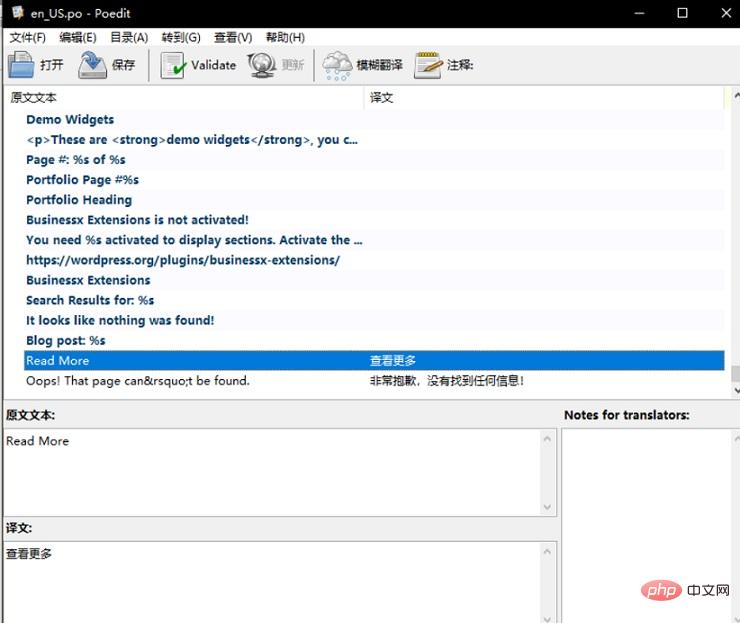 입력하려면 "파일" - "기본 설정"을 클릭하세요. 🎜🎜#
입력하려면 "파일" - "기본 설정"을 클릭하세요. 🎜🎜#

wordpress tutorial
위 내용은 WordPress 테마 언어 팩 도구를 수정하는 방법의 상세 내용입니다. 자세한 내용은 PHP 중국어 웹사이트의 기타 관련 기사를 참조하세요!